Loading ...
Loading ...
Loading ...
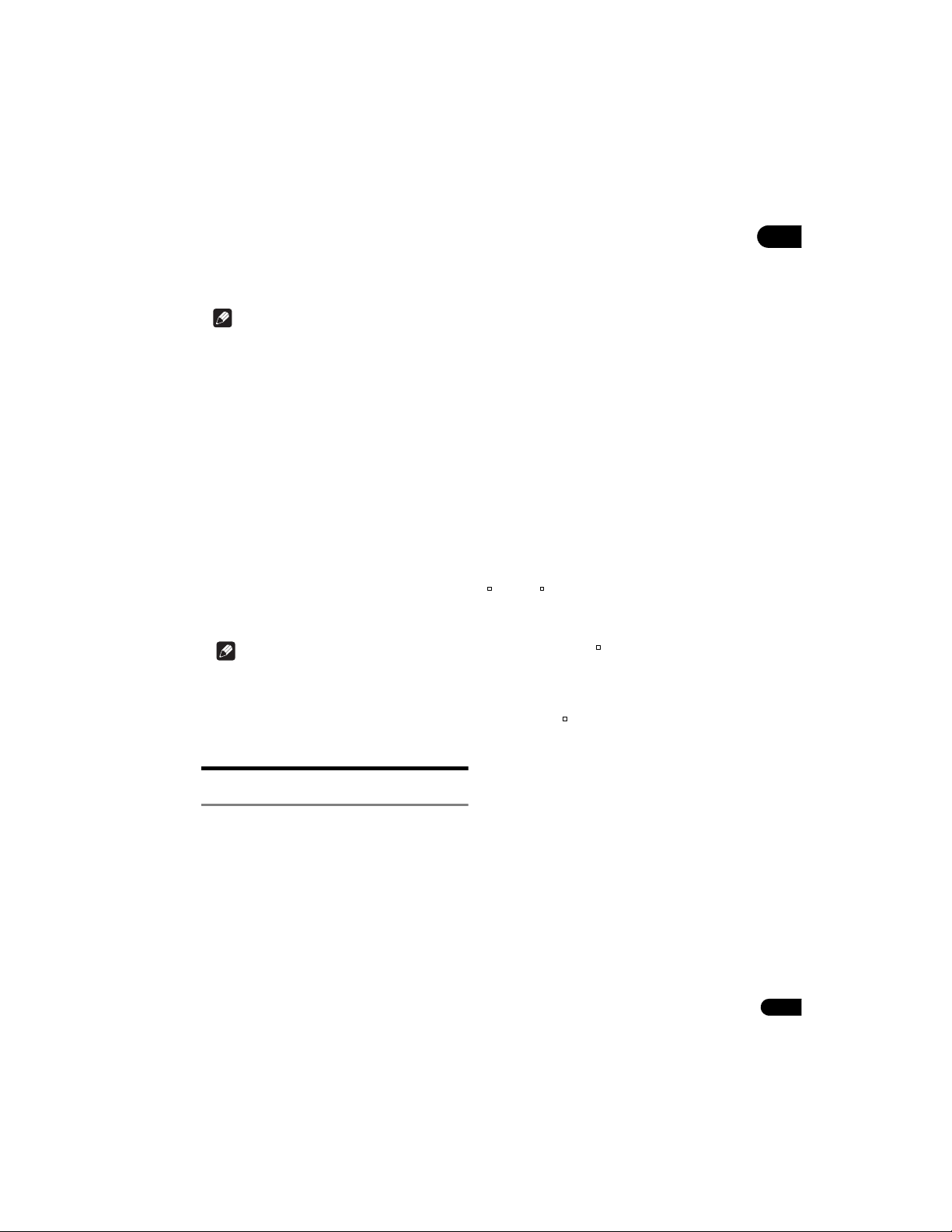
43
Fr
07
7 Sélectionnez Next avec /// et appuyez sur
ENTER. Si la connexion est établie, une message de
connexion réussie saffiche et lIP est obtenue.
8 Appuyez sur ENTER pour terminer Wireless
Setting.
Remarque
Le mode de sécurité WEP dispose en général de 4
clés par réglage de point daccès ou de routeur sans
fil. Si votre point daccès ou routeur sans fil utilise une
sécurité WEP, indiquez le code de sécurité de la clé
No.1 pour vous connecter à votre réseau sans fil.
Un point daccès est un dispositif permettant de se
connecter au réseau domestique sans fil.
Numériser - Le lecteur explore tous les points daccès ou
routeurs sans fil disponibles à portée et leur liste
saffiche.
Manuel - Votre point daccès peut ne pas diffuser son
nom (SSID). Vérifiez les réglages de votre routeur par
votre ordinateur et réglez votre routeur pour quil affiche
le SSID, ou indiquez vous-même le nom du point daccès
(SSID) dans [Manuel].
Auto - Si votre point daccès ou routeur sans fil supporte
la configuration par bouton poussoir, sélectionnez cette
option et appuyez sur le bouton poussoir de votre point
daccès ou routeur sans fil en lespace de 120 secondes.
Vous navez pas besoin de connaître le nom du point
daccès (SSID) ni le code de sécurité de votre point
daccès ou routeur sans fil.
Remarque
Sil ny a pas de serveur DHCP sur le réseau et si vous
voulez spécifier ladresse IP vous-même, reportez-
vous à
Réglage de ladresse IP
à la page 39.
Configuration WPS
(Wi-Fi Protected Setup)
Réglage de la connexion WPS
WPS est labréviation de Wi-Fi Protected Setup. Il sagit
dun standard de réseau local sans fil établi par le groupe
Wi-Fi Alliance pour permettre linterconnectivité entre les
dispositifs LAN sans fil compatibles WPS et simplifier la
configuration de la sécurité.
Cet appareil permet une configuration par bouton
poussoir et code PIN.
PBC (Push Button Configuration)
Les réglages de connexion se faits automatiquement
simplement en appuyant sur le bouton WPS sur le
dispositif LAN sans fil compatible WPS. Cest la
configuration la plus simple, mais elle nest possible que
si le dispositif LAN sans fil compatible WPS est pourvu
dun bouton WPS.
Entrée du code PIN
Les réglages de connexion se font en indiquant le code
PIN à 8 chiffres indiqué sur lafficheur au point daccès
sélectionné. Suivez les instructions contenues dans
Connexion par la configuration du code PIN à droite.
Lorsque vous effectuez les réglages sans fil, réglez
Configuration initiale Réseau Interface sur
Sans Fil.
1 Appuyez sur HOME MENU.
Lécran HOME MENU saffiche.
2 Utilisez /// pour sélectionner Configuration
initiale puis appuyez sur ENTER.
Lécran Configuration initiale saffiche.
3 Sélectionnez Configuration initiale Réseau
Réglage Sans fil Ecran suivant et appuyez sur
ENTER.
Un écran de confirmation apparaît.
4 Utilisez / pour sélectionner Oui, puis appuyez
sur ENTER.
Lécran Réglage Sans fil saffiche.
5 Utilisez / pour sélectionner Auto, puis
appuyez sur ENTER.
Lécran WPS (Wi-Fi Protected Setup) saffiche.
6 Utilisez / pour commuter entre les écrans
[PBC] ou [PIN].
Lors dune connexion avec PBC passez au point 7.
Lors dune connexion avec PIN passez au point 8.
7 Lors dune connexion avec PBC (Bouton
poussoir), sur lécran [PBC] utilisez / pour
sélectionner Suivant, puis appuyez sur ENTER.
Puis appuyez sur le bouton WPS du point daccès en
lespace de 120 secondes.
8 Lors dune connexion avec PIN, confimez le code
PIN sur lécran [PIN]. Utilisez le curseur / pour
sélectionner Suivant, puis appuyez sur ENTER.
9 Indiquez au point daccès le code PIN confirmé au
point 8 ci-dessus.
La méthode dentrée du code PIN dépend du dispositif
LAN utilisé. Pour plus dinformations, consultez le mode
demploi fourni avec votre dispositif LAN.
Loading ...
Loading ...
Loading ...